Axure 3D教程:制作3D地图原型(三维世界地图).docx
2.虚拟产品一经售出概不退款(资源遇到问题,请及时私信上传者)
Axure 3D 教程:制作 3D 地图原型(三维世界地图) 一、Axure 3D 效果原型预览 Axure 3D 教程的主要目标是制作 3D 地图原型(三维世界地图),并提供了一个详细的教学过程。 Axure 3D 效果原型预览地址为 https://7w42g3.axshare.com/#g=1,展示了 Axure 制作出来的 3D 地图的效果,主要是用图片+动态面板的效果来实现的。 二、准备材料 为了制作 3D 地图原型,需要准备以下材料: 1.地球各个角度的图片,图片越多,实现的效果越好,作者是大概以 3 度一张图片。如果没有专业的设备,可以在网上下载。 2. Axure 内材料:按钮(左右按钮各一个),图片元件(将图片转为动态面板),动态面板(命名为循环面板)。 三、Axure 3D 地图原型制作步骤 1.准备好所有的图片素材,并将其倒入 Axure 中。 2.创建一个动态面板,命名为内面板,并将第一张图片倒入其中。 3.将按钮放在对应位置,并将内面板状态复制多次,按顺序倒入对应的图片。 4.创建一个循环面板,用于实现地图自传的效果,并将其设置为两个状态。 5.设置交互效果,包括左右按钮交互、鼠标左右拖动交互、键盘左右方向键按下时交互、循环面板交互和停止自动循环交互。 四、交互设置 1.左右按钮交互设置:鼠标单击右按钮时,设置内面板状态为 next,向后循环。鼠标单击左按钮时,设置内面板状态为 previous,向前循环。 2.鼠标左右拖动交互设置:在内面板鼠标拖动时,判断鼠标是左滑动还是右滑动,用 [[DragX]] 来判断。如果 [[DragX]]>0,触发右按钮鼠标单击时即可;如果 [[DragX]]<0,触发左按钮鼠标单击时即可。 3.键盘左右方向键按下时交互设置:页面按键按下时,如果按下的是←(左方向键),这时触发左按钮鼠标单击时即可;如果按下的是→(右方向键),这时触发右按钮鼠标单击时即可。 4.循环面板交互设置:首先要确保循环面板有两个状态或以上,面板内不需要放任何元件。循环面板载入时,我们设置该面板状态为 next,向后循环循环间隔 30ms,可以根据实际情况自己设置。 5.停止自动循环交互设置:我们接下来要实现鼠标移入时停止自转,移出时开始自转的效果。首先把页面内所有原型组合起来转为动态面板(命名为外面板),鼠标移入时,设置循环面板的状态为停止循环;鼠标移出时,触发循环面板载入时事件(触发循环开始)。 五、结语 本期分享的 Axure 3D 教程:制作 3D 地图原型(三维世界地图)已经结束,希望您能从中获得有价值的经验和技能,将 Axure 3D 教程应用于实践中,创造更多的价值。
- 粉丝: 109
- 资源: 7795




 我的内容管理
展开
我的内容管理
展开
 我的资源
快来上传第一个资源
我的资源
快来上传第一个资源
 我的收益 登录查看自己的收益
我的收益 登录查看自己的收益 我的积分
登录查看自己的积分
我的积分
登录查看自己的积分
 我的C币
登录后查看C币余额
我的C币
登录后查看C币余额
 我的收藏
我的收藏  我的下载
我的下载  下载帮助
下载帮助

 前往需求广场,查看用户热搜
前往需求广场,查看用户热搜最新资源


 信息提交成功
信息提交成功
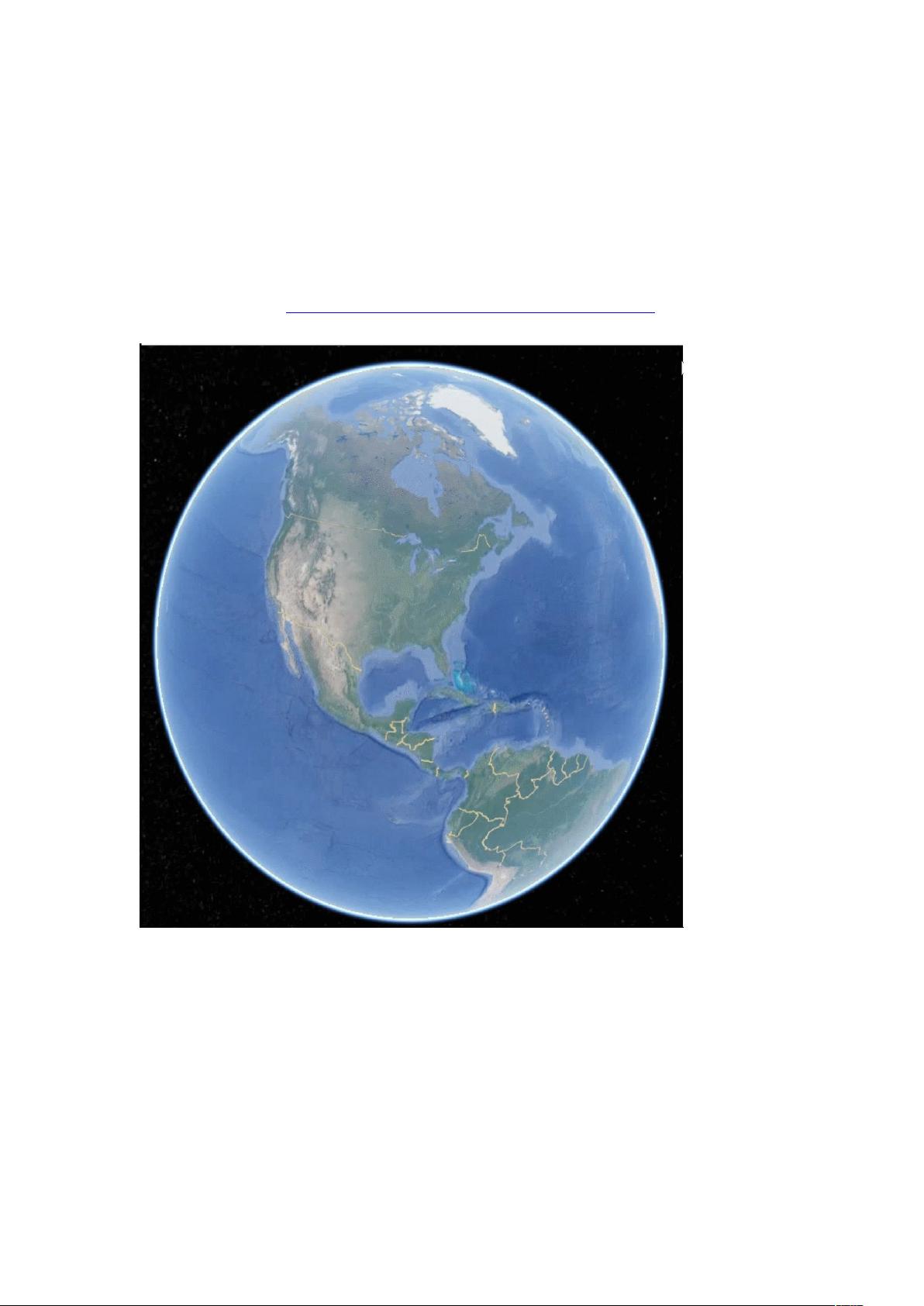
- 1
- 2
- 3
前往页